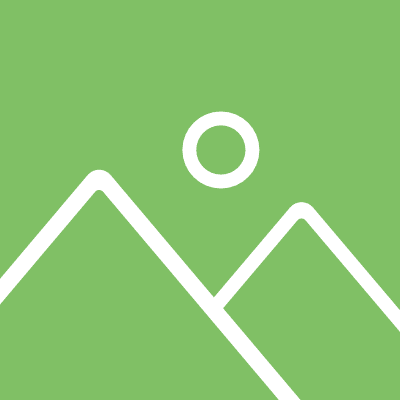VietinBank triển khai xác thực khuôn mặt khi chuyển tiền
Ứng dụng ngân hàng số – VietinBank iPay Mobile sẽ ngừng hỗ trợ hệ điều hành Android 5.0 và iOS 12 trở xuống từ ngày 15.6 nhằm nâng cao tính bảo mật và trải nghiệm khách hàng. VietinBank khuyến nghị khách hàng nâng cấp thiết bị di động lên phiên bản hệ điều hành cao hơn để tránh bị gián đoạn, đồng thời đảm bảo an toàn, nhanh chóng khi sử dụng VietinBank iPay Mobile.

Chụp màn hình
Ngoài ra, VietinBank cũng triển khai xác thực sinh trắc học khi giao dịch trực tuyến. Theo Quyết định số 2345 của Ngân hàng Nhà nước Việt Nam, từ ngày 1.7, khách hàng của các ngân hàng khi thực hiện một số giao dịch trực tuyến sẽ bắt buộc xác thực bằng sinh trắc học khuôn mặt khớp đúng với dữ liệu được lưu trữ trong chip của căn cước công dân (CCCD). Phương thức xác thực này nhằm bảo đảm an toàn giao dịch cho khách hàng, tránh bị kẻ gian lừa đảo, chiếm đoạt tài sản. Sinh trắc học là công nghệ hạn chế tối đa khả năng làm giả với tính năng an toàn và bảo mật cao nhất hiện nay.
Tại VietinBank, các giao dịch bắt buộc phải xác thực sinh trắc học khuôn mặt theo quy định của Ngân hàng Nhà nước Việt Nam. Cụ thể, giao dịch chuyển tiền giá trị từ 10 triệu đồng/lần, giao dịch chuyển tiền cộng dồn có giá trị từ 20 triệu đồng/ngày, giao dịch thanh toán cộng dồn có giá trị 100 triệu đồng/ngày, giao dịch lần đầu trên VietinBank iPay Mobile, chuyển đổi thiết bị điện thoại sử dụng VietinBank iPay Mobile.
Để bảo đảm đáp ứng điều kiện và không gián đoạn giao dịch, khách hàng chưa đăng ký sinh trắc học khuôn mặt hoặc đã đăng ký nhưng không thực hiện bằng CCCD gắn chip cần đăng ký lại khuôn mặt, cập nhật khuôn mặt bằng CCCD gắn chip.
Các bước thực hiện như sau:
Bước 1: Đăng nhập VietinBank iPay Mobile.
Bước 2: Chọn Profile (Avatar).
Bước 3: Chọn “Cài đặt Facepay”.
Bước 4: Chụp mặt trước, mặt sau CCCD gắn chip và chụp khuôn mặt.
Bước 5: Thực hiện thu thập thông tin CCCD gắn chip bằng cách để CCCD sát dưới điện thoại, di chuyển từ trên xuống dưới để tìm vị trí đọc chip. Khi điện thoại có dấu hiệu rung, giữ nguyên CCCD và điện thoại.
Bước 6: Hoàn tất đọc thông tin CCCD gắn chip, chọn “Đăng ký sinh trắc học & cập nhật hồ sơ”.